Kung hindi mo natapos ang panonood ng pelikula sa Disney+, idaragdag ito sa iyong listahan ng Magpatuloy sa Panonood. Nalalapat din ito sa mga palabas sa TV—makakakita ka ng hindi kumpletong episode o sa susunod. Lumilitaw ang Magpatuloy sa Panonood bilang isang nakatuong hilera sa iyong Disney+ homepage, sa lahat ng iyong device, na ginagawang maginhawang magpatuloy kung saan ka tumigil.
Ngunit paano kung gusto mong ayusin ang Magpatuloy sa Pagmamasid at alisin ang isang bagay mula dito? Ang iyong mga kalahating pinapanood na pelikula ay nananatili sa loob ng maraming buwan at ang listahan ay magiging magulo at nakakainis na mag-navigate. Hindi tulad ng Netflix, na hinahayaan kang magtanggal mula sa Magpatuloy sa Panonood gamit ang isang nakalaang button, hindi ito ginagawang napakasimple ng Disney+. Narito ang dapat mong gawin sa halip.
1. Lumaktaw sa Dulo para Alisin ang Isang Bagay sa Magpatuloy sa Panonood

Ang unang opsyon para mag-alis ng isang bagay sa iyong listahan ng Magpatuloy sa Panonood ay ang lumaktaw sa dulo ng pelikula o palabas; nililinlang nito ang system sa pag-iisip na natapos mo na itong panoorin, at sa gayon ay maaalis ito sa row.
Ito ang pinakasimple para sa isang pelikula. Piliin ito mula sa listahan, subaybayan nang maaga hanggang sa bago ang pag-roll ng mga kredito, at hayaan itong maglaro. Kapag pinaliit ng Disney+ ang pelikula para irekomenda kung ano ang susunod mong panoorin, dapat ay nasa malinaw ka. Gayunpaman, ang Disney+ ay medyo maselan dito. Para maging ligtas, maghintay hanggang sa ganap na matapos ang pelikula at wala nang natitira sa progress bar. Ngayon, ang pelikula ay dapat na mamarkahan bilang kumpleto at hindi lalabas sa iyong Continue Watching row.
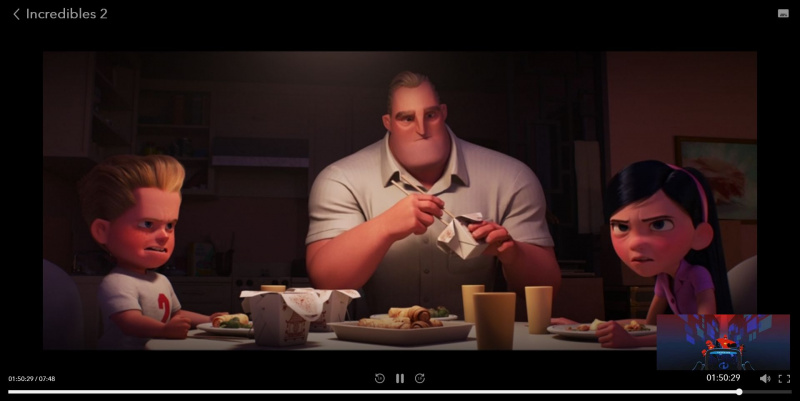
Ito ay medyo nakakalito para sa isang palabas sa TV dahil kahit na lumaktaw ka sa dulo ng isang episode, ilalagay nito ang susunod na episode o season sa iyong Continue Watching row. Dahil dito, kailangan mong pumunta sa huling yugto ng huling season. Depende sa iyong device, maaaring kailanganin mong hanapin ang palabas para makita ang lahat ng season, sa halip na pumili mula sa row na Magpatuloy sa Panonood. Kapag nasa huling episode ka na, lumaktaw sa dulo nito.
Sa parehong mga pamamaraan, palaging tiyaking lumaktaw ka sa bago ang mga kredito. Kung lalaktawan ka kaagad sa huling ilang segundo, kadalasang hindi ito nirerehistro ng Disney+ bilang isang nakumpletong panonood at kung minsan ay nire-reset nang buo ang pag-unlad ng iyong panonood, samakatuwid ay pinananatili ito sa iyong listahan ng Magpatuloy sa Panonood.
chrome remote desktop wake on lan
2. Gumawa ng Bagong Profile para I-reset ang Iyong Patuloy na Panonood
Ang iba pang opsyon ay ang gumawa ng bagong profile. Maaari kang magkaroon ng pitong profile sa bawat subscription sa Disney+. Nakahiwalay ang pagtingin sa bawat profile, ibig sabihin, kung gagawa ka ng bagong profile, magiging walang laman ang iyong Continue Watching row. Hindi ito mainam dahil maaaring may nilalaman sa iyong row na Magpatuloy sa Panonood na gusto mong panatilihin (at matatalo ka rin iyong Disney+ watchlist ), kaya isaalang-alang ito ang opsyong nuklear.
Magkahiwalay kaming nagtakpan paano gumawa ng profile sa Disney+ , ngunit sa maikling buod:
- Piliin ang iyong icon ng profile .
- Pumili Magdagdag ng profile .
- Pumili ng avatar upang kumatawan sa profile.
- Ipasok ang a pangalan ng profile .
- Pumili I-save .
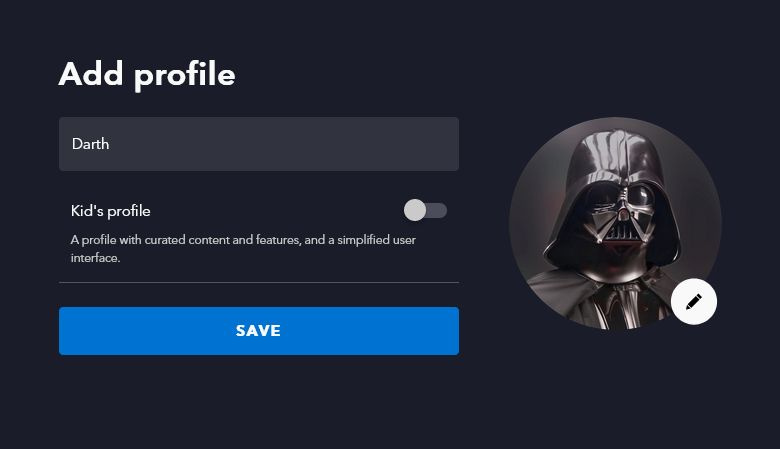
Tandaan na hindi mo matatanggal ang pangunahing profile sa iyong account, kaya kung ginagamit mo na ang lahat ng pitong profile, hindi mo ito makukumpleto maliban kung magbakante ka ng espasyo.
Huwag paganahin ang Autoplay sa Disney+
Napagod ka man sa isang palabas sa TV o gusto mo lang muling manood ng isang partikular na eksena sa pelikula, nakakadismaya para sa content na magtagal sa iyong Disney+ Continue Watching list. Ngayon alam mo na kung paano alisin ito, kahit na may ilang mga hindi gaanong perpektong pamamaraan. Sana ay gawing mas madali ng Disney sa hinaharap.
Hanggang sa panahong iyon, tiyaking na-disable mo ang autoplay sa iyong profile sa Disney+. Kung tapos ka nang manood ng pelikula at pagkatapos ay awtomatikong magsisimulang tumugtog ang isa pa, hindi mo gustong lumabas iyon sa Magpatuloy sa Panonood.
